欢迎观看 After Effects 中文版教程,小编带大家学习 After Effects 的基本工具和使用技巧,了解如何在 AE 中的3D空间中定位2D图层。
在「时间轴」中选择「图层1」,按 P 键打开「位置」参数,会看到它的参数为X和Y,这是一个 2D 图层。
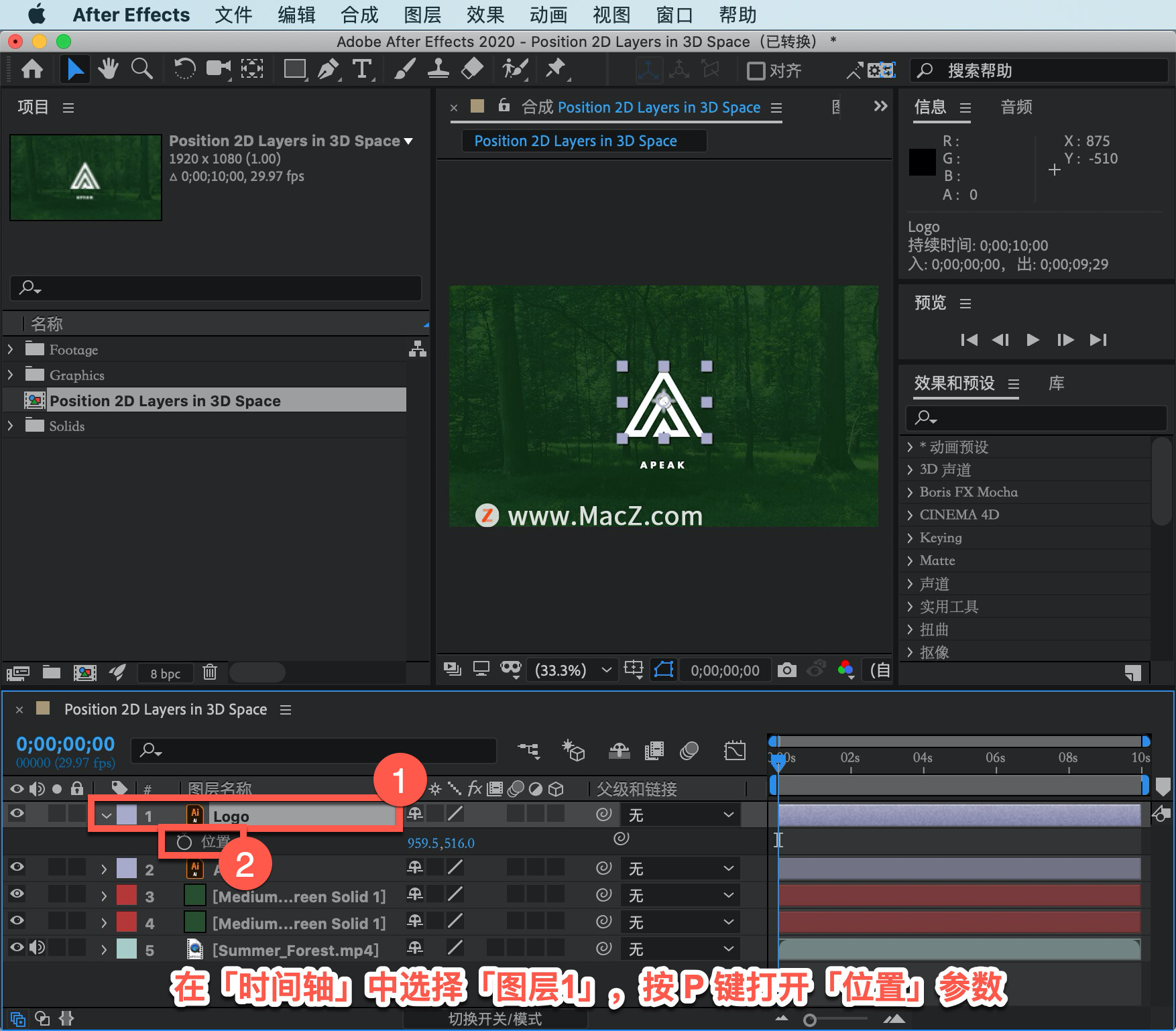
确保开关面板处于活动状态。如果没有,在「切换开关/模式」之间切换到开关,在「图层1」右侧启用「3D 图层」。

启用 3D 图层后,「位置」参数有了X、Y和 Z,除了旋转、方向,还有材质选项。

进入「合成」面板,按键盘上的句号键放大一次。

如果将鼠标悬停在这个绿色控制手柄上,越过主要点时,会看到字母 Y。

沿着 Y 轴移动它,单击并拖动绿色手柄,只沿着 Y 轴来移动这个图层。

按键盘上的 W 键选择「旋转工具」,并将鼠标悬停在 Y 轴上。
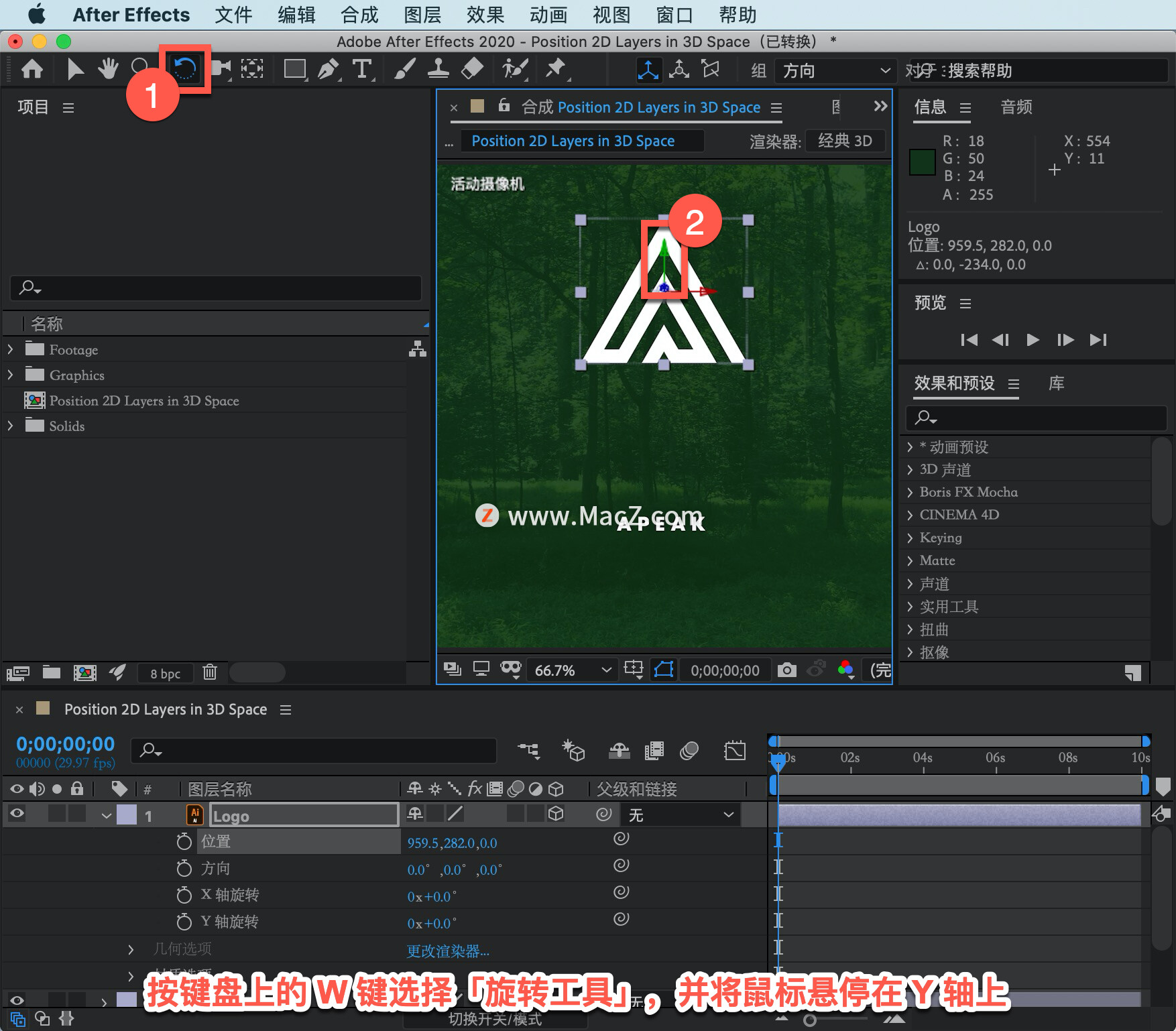
看到字母 Y,单击并拖动,在 Y 轴上的 3D 图层中旋转该 2D 图层,X 轴和 Z 轴也是如此。

按 Command+Z 键撤销操作,然后在键盘上按 V 键来选择「选取工具」。
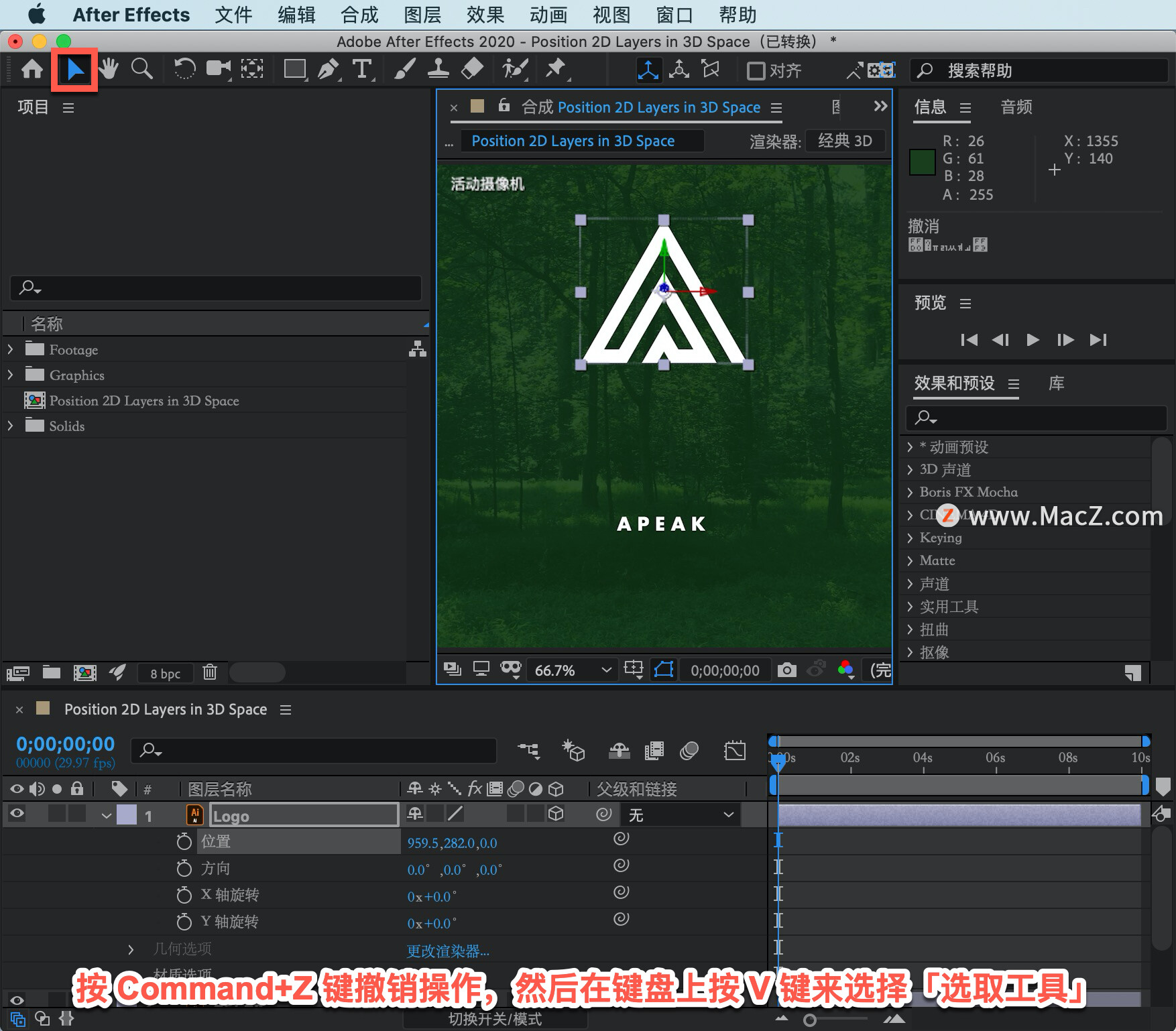
将鼠标悬停在任何参数上,然后单击并拖动该参数。如果按住 Shift 键拖动时,它将以 10 倍的速度拖动。按 Command+Z 键来撤消操作。
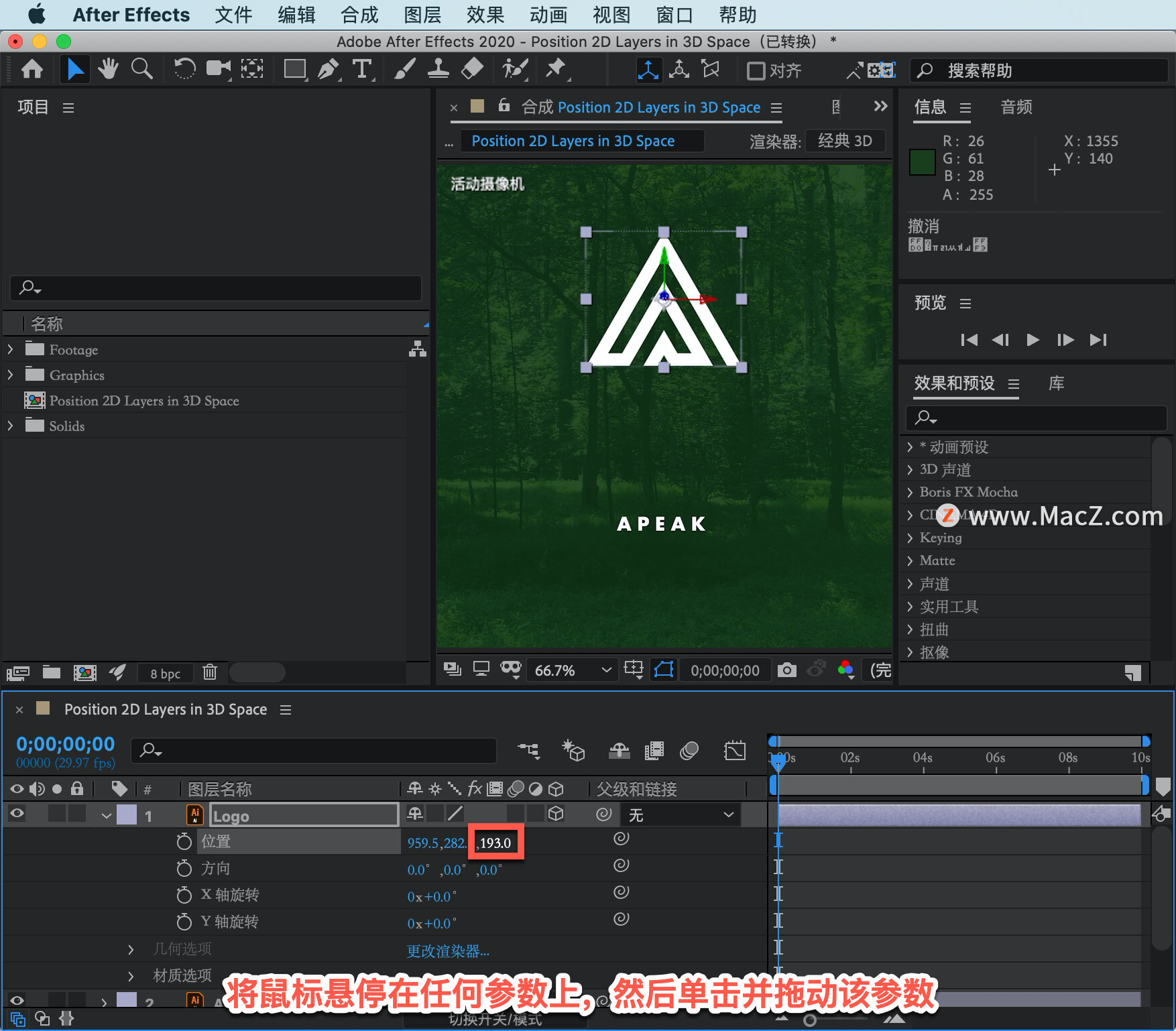
如果要更改渲染器,单击「合成」面板右上角的渲染器「经典 3D」按钮。
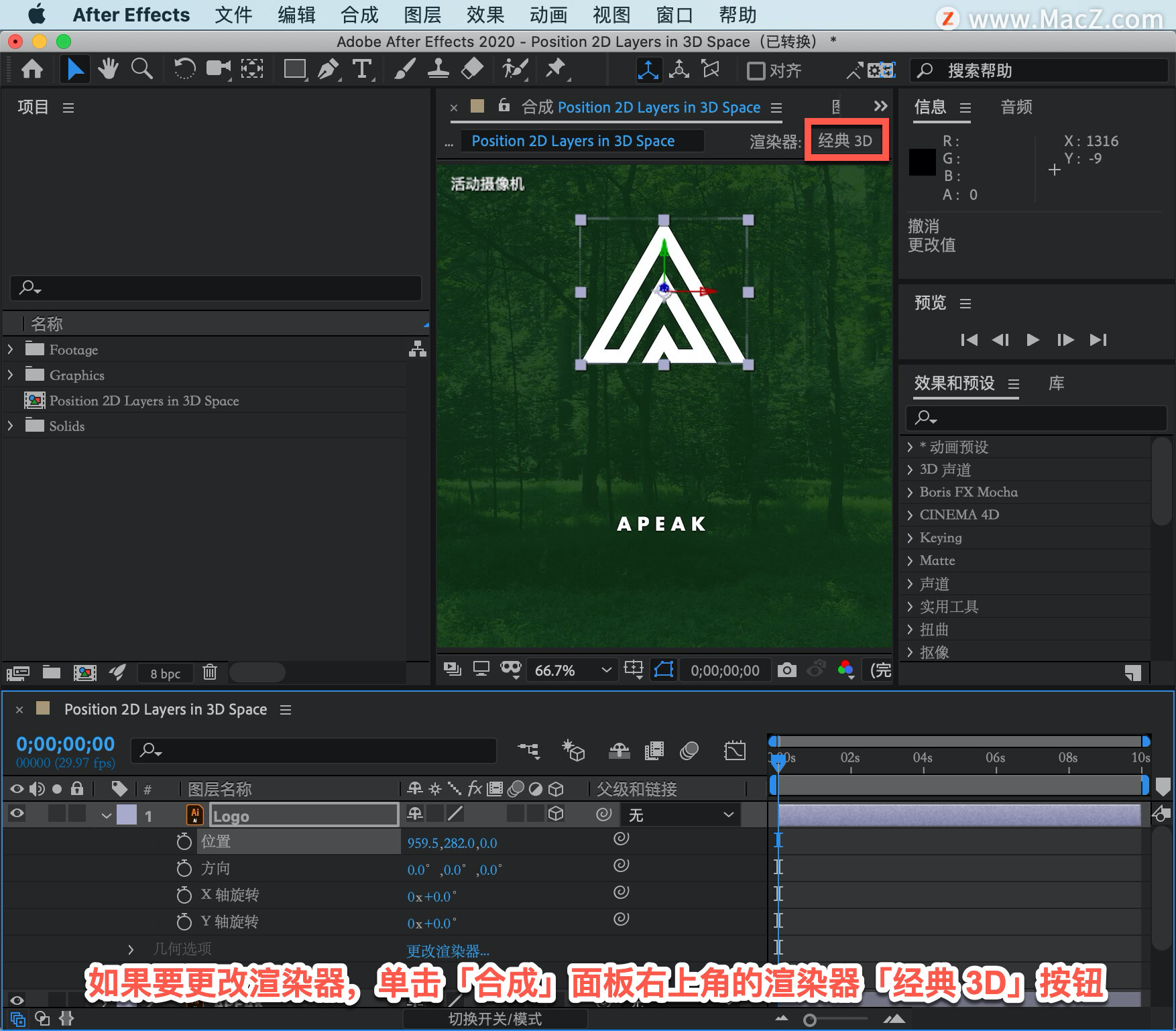
以上就是在 After Effects 中的3D空间中定位2D图层的方法。
aftereffects软件安装下载地址:After Effects 2022 for Mac(ae 2022)中文版
windows软件安装:Adobe After Effects 2022(AE 2022)
标签:单击,After,2D,Effects,图层,3D From: https://www.cnblogs.com/123ccy/p/16598091.html